Remover as apps ligadas ao seu Twitter
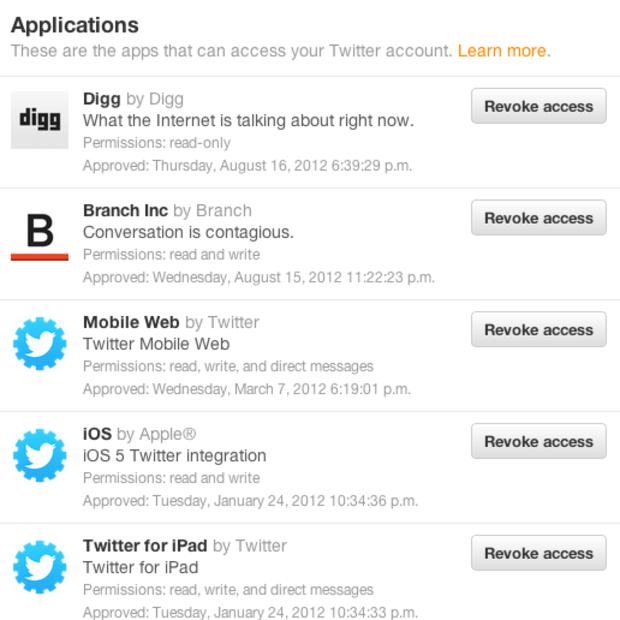
Vamos ensinar como limpar o seu Twitter das aplicações e sites que podem usar o seu login: No caso do Twitter, esta operação é muito fácil. Basta ir à página de Aplicações do Twitter (autentique-se se necessário). Agora, para as que quer remover, clique em "Revoke access" ou "Revogar acesso". Faça isto para todas as que não precisar. --- Veja também como fazê-lo para outras redes: Facebook Google LinkedIn Dropbox




